Är din Macs skrivbord roligt rubbad med olika mappar och filer? Om du inte kan lita på att skapa en förnuftig mapphierarki och sedan spara filer till lämpliga mappar, är det troligt att du som standard lagrar filen efter filen på skrivbordet. Det är inget sätt att leva.
Tack och lov har Mac App Store tre appar som kan hjälpa till att återställa ordningen till skrivbordet. Två är fria och kommer att sopa upp filer och mappar på skrivbordet när du kommandon eller, om det är en, som planerat. Den tredje döljer dem enkelt, presenterar illusionen av ett glittrande rent skrivbord, men bevarar din röra av filer och mappar.

Desktoday är en gratis app som sitter i menyraden högst upp på skrivbordet. För att rengöra skrivbordet klickar du på ikonen Desktoday (en svart filmapp) och väljer Rensa skrivbordet. Det flyttar alla mappar och filer på skrivbordet till en mapp i dokumentmappen med det aktuella datumet.

Du kan ange undantag i Desktoday Preferences för att lämna vissa mappar och filer på skrivbordet. I preferenser kan du också välja en annan destination för de flyttade mapparna och filerna. Slutligen kan du kolla en ruta i inställningar till Visa alternativ för att rengöra nedladdningar, vilket lägger till alternativet Rensa nedladdningar i huvudmenyn. Det här alternativet verkar inte vara så användbart för mig eftersom allt det gör är att flytta filerna från mappen Downloads till en annan mapp i mappen Documents (eller den destination du angav). För att hitta en flyttad fil, på huvudmenyn för Desktoday kan du också ringa upp Desktoday-destinationsmappen i Finder.

Clean är en annan gratis app, som sitter i din Mac-docka. Starta det och ett litet fönster öppnas med två knappar: Starta & Dölj och Rensa nu. Clean gör precis vad det säger det gör, medan Start & Hide startar en agent som körs i bakgrunden och rensar skrivbordet varje dag eller vecka. Du kan ställa in frekvensen i inställningar, tillsammans med att välja en destinationsmapp för dina rengjorda objekt och om du vill att dina filer ska grupperas efter dag eller månad eller inte heller.

Precis som Desktoday kan du ange undantag för att lämna vissa mappar eller filer från att rengöras, men här måste du skapa en etikett för de objekten på skrivbordet och sedan markera rutan i inställningar för Hoppa över objekt med etiketter. Till skillnad från Desktoday ger Clean inte en länk till destinationsmappen. Du måste navigera dig dit själv.

Camouflage är den tredje appen i denna mini-uppsats, men den skiljer sig från de föregående två. Till att börja med är det inte gratis men kostar $ 1, 99. För det andra, i stället för att flytta filer, döljer de bara dem. När du startar Camouflage, ligger den i din Macs menyrade. Klicka på dess ikon och välj Dölj ikoner för att befria skrivbordet från alla ikoner. När du är dold klickar du på ikonen Camouflage igen och väljer Visa ikoner för att returnera rotan till skrivbordet. Lätt som det.

I inställningar kan du ställa in en snabbtangent för att förbereda denna åtgärd. Ursprungligen hade jag problem med att registrera en snabbtangent tills jag valde funktionen och en F-nyckel för min snabbnyckelkombination. I preferenser kan du också välja att ställa in en enkel- eller dubbelklicka på skrivbordet (när dina ikoner är dolda) för att öppna en angiven mapp. Du kan ange mappen mitt i inställningsfönstret under teaterhuvudet. Prova, som jag kanske, kunde jag inte ta reda på vad fältet Egen Bakgrund gjorde.
Har en favorit stationär arrangör? Om så är fallet, klicka på kommentarerna med dina inte-att-missa organisatoriska tips.
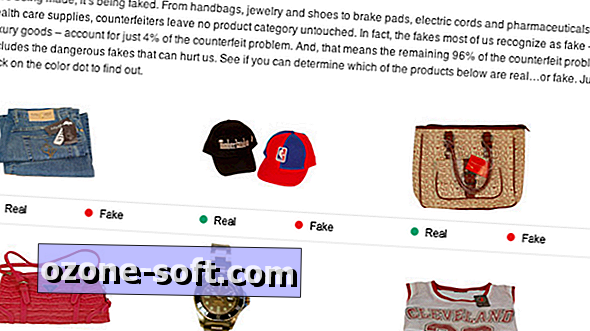












Lämna Din Kommentar